پی سی پر راک اسٹار گیمز جیسے گرینڈ چوری آٹو کو کھیلنے کے ل you ، آپ کو راک اسٹار گیمز لانچر کی ضرورت ہے۔ لہذا اگر لانچر کام نہیں کررہا ہے تو ، ان کھیلوں تک آپ کی رسائی مسدود کردی جائے گی۔ اس مسئلے کو حل کرنے میں ان صارفین کی مدد کرنے کے ل we ، ہم نے کچھ اصلاحات جمع کیں۔
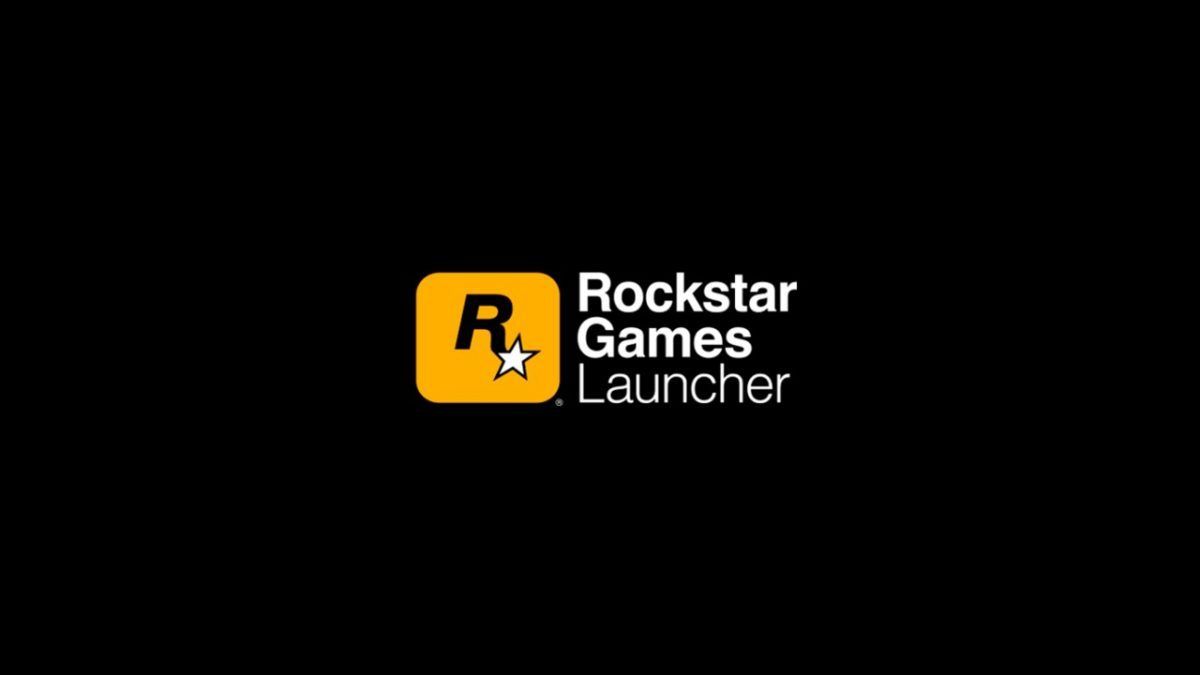
ان اصلاحات کو آزمائیں
آپ کو ان سب کو آزمانے کی ضرورت نہیں ہوگی۔ صرف فہرست میں اپنے راستے پر کام کریں جب تک کہ آپ کو کوئی ایسا کام نہ مل سکے جو آپ کے لئے کام کرتا ہو۔
- منتظم کے مراعات کے ساتھ مطابقت کے انداز میں لانچر چلائیں
- اپنے گرافکس ڈرائیور کو اپ ڈیٹ کریں
- اپنے DNS کیشے کو فلش کریں
- فائر وال اور اینٹی وائرس سافٹ ویئر کو غیر فعال کریں
- صاف بوٹ انجام دیں
- راک اسٹار گیمز لانچر اور سوشل کلب کی درخواست دوبارہ انسٹال کریں
درست کریں 1: منتظم کے مراعات کے ساتھ مطابقت پذیری میں لانچر چلائیں
جب کوئی پروگرام ٹھیک سے نہیں کھلتا ہے ، تو یہ مطابقت کا مسئلہ ہوسکتا ہے۔ اسے ٹھیک کرنے کے ل comp ، اسے مطابقت کے انداز میں چلائیں اور انتظامی استحقاق کے ساتھ اس کو عطا کریں۔ آپ یہاں یہ کیسے کرسکتے ہیں:
1) اپنے ڈیسک ٹاپ سے ، راک اسٹار گیمز لانچر پر دائیں کلک کریں اور منتخب کریں پراپرٹیز .
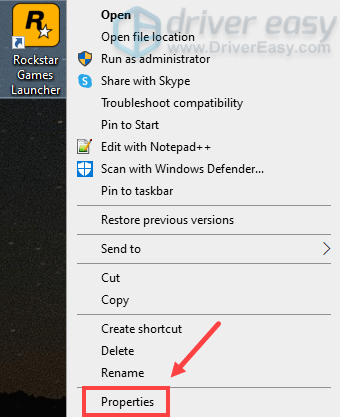
2) پراپرٹیز ونڈو میں ، ٹیب کو منتخب کریں مطابقت . آپشن چیک کریں اس پروگرام کو مطابقت کے موڈ میں چلائیں۔ اور اس پروگرام کو بطور ایڈمنسٹریٹر چلائیں . پھر کلک کریں لگائیں> ٹھیک ہے .
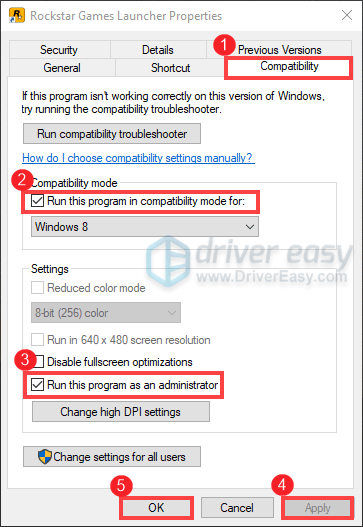
تبدیلیوں کو لاگو کرنے کے بعد ، لانچر کھولیں اور اسے مناسب طریقے سے لوڈ ہونا چاہئے۔ لیکن اگر یہ کام نہیں کرتا ہے تو ، فکر نہ کریں۔ آپ کے لئے اور بھی اصلاحات ہیں۔
درست کریں 2: اپنے گرافکس ڈرائیور کو اپ ڈیٹ کریں
آپ کا گرافکس کارڈ آپ کے کمپیوٹر کے بنیادی حص ofوں میں سے ایک ہے۔ اور آپ کے GPU سے اعلی کارکردگی حاصل کرنے کے لئے آپ کا گرافکس ڈرائیور ضروری ہے۔ جب آپ کو لانچر کی توقع کے مطابق کام نہ کرنے کا مسئلہ ہو تو ، آپ کا فرسودہ یا ناقص گرافکس ڈرائیور مجرم ہوسکتا ہے۔ اسے ٹھیک کرنے کے ل you ، آپ کو اپنے گرافکس ڈرائیور کو اپ ڈیٹ کرنے کی ضرورت ہے۔ یہ بہت ضروری ہے ، خاص طور پر اگر آپ کو یاد نہیں ہو گا کہ آخری بار آپ نے اسے اپ ڈیٹ کیا تھا۔
بنیادی طور پر دو طریقے ہیں جن سے آپ اپنے گرافکس ڈرائیور کو اپ ڈیٹ کرسکتے ہیں۔ دستی طور پر اور خود بخود .
آپشن 1: اپنے گرافکس ڈرائیور کو دستی طور پر اپ ڈیٹ کریں
اپنے گرافکس ڈرائیور کو دستی طور پر اپ ڈیٹ کرنے کے لئے ، آپ سرکاری ویب سائٹ پر جا سکتے ہیں۔
NVIDIA
AMD
پھر اپنے ونڈوز ورژن کے مطابق ڈرائیور تلاش کریں اور اسے دستی طور پر ڈاؤن لوڈ کریں۔ ایک بار اپنے سسٹم کے لئے صحیح ڈرائیور ڈاؤن لوڈ کرنے کے بعد ، ڈاؤن لوڈ فائل پر ڈبل کلک کریں اور اسے انسٹال کرنے کے لئے اسکرین پر موجود ہدایات پر عمل کریں۔ NVIDIA گرافکس کارڈ استعمال کرنے والوں کے ل your ، آپ اپنے ڈرائیور کو اپ ڈیٹ کرنے کے لئے گیفورس تجربہ ایپلی کیشن بھی استعمال کرسکتے ہیں۔
آپشن 2: اپنے گرافکس ڈرائیور کو خود بخود اپ ڈیٹ کریں (تجویز کردہ)
اگر آپ کمپیوٹر ہارڈ ویئر سے واقف نہیں ہیں ، اور اگر آپ کے پاس اپنے گرافکس ڈرائیور کو دستی طور پر اپ ڈیٹ کرنے کا وقت نہیں ہے تو ، اس کے بجائے ، آپ خود بخود اس سے خود بخود کام کرسکتے ہیں۔ آسان ڈرائیور . یہ ایک مفید آلہ ہے جو خود بخود آپ کے سسٹم کو پہچانتا ہے اور اس کے لئے صحیح ڈرائیور تلاش کرتا ہے۔ آپ کو بالکل یہ جاننے کی ضرورت نہیں ہے کہ آپ کا کمپیوٹر کون سا سسٹم چل رہا ہے یا غلط ڈرائیور کو ڈاؤن لوڈ اور انسٹال کرنے کا خطرہ ہے۔
1) ڈاؤن لوڈ کریں اور ڈرائیور ایزی انسٹال کریں۔
2) آسان ڈرائیور چلائیں اور پر کلک کریں جائزہ لینا بٹن اس کے بعد ڈرائیور ایزی آپ کے کمپیوٹر کو اسکین کرے گا اور کسی بھی مسئلہ ڈرائیوروں کا پتہ لگائیں .
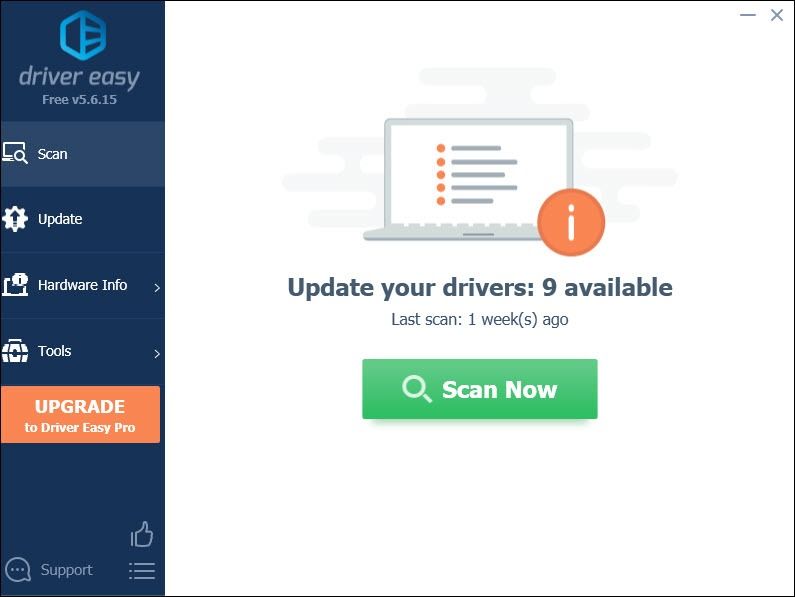
3) کلک کریں تمام تجدید کریں کا درست ورژن خود بخود ڈاؤن لوڈ اور انسٹال کرنے کیلئے سب وہ ڈرائیور جو آپ کے سسٹم میں غائب ہیں یا پرانی ہیں۔
(اس کی ضرورت ہے پرو ورژن جس کے ساتھ آتا ہے پوری مدد اور ایک 30 دن کا پیسہ واپس گارنٹی جب آپ سب کو اپ ڈیٹ کرتے ہیں تو آپ کو اپ گریڈ کرنے کا اشارہ کیا جائے گا۔ اگر آپ پرو ورژن میں اپ گریڈ نہیں کرنا چاہتے ہیں تو ، آپ اپنے ڈرائیوروں کو مفت ورژن سے بھی اپ ڈیٹ کرسکتے ہیں۔ بس آپ انہیں ایک وقت میں ایک ڈاؤن لوڈ کرنے اور دستی طور پر انسٹال کرنے کی ضرورت ہے۔)
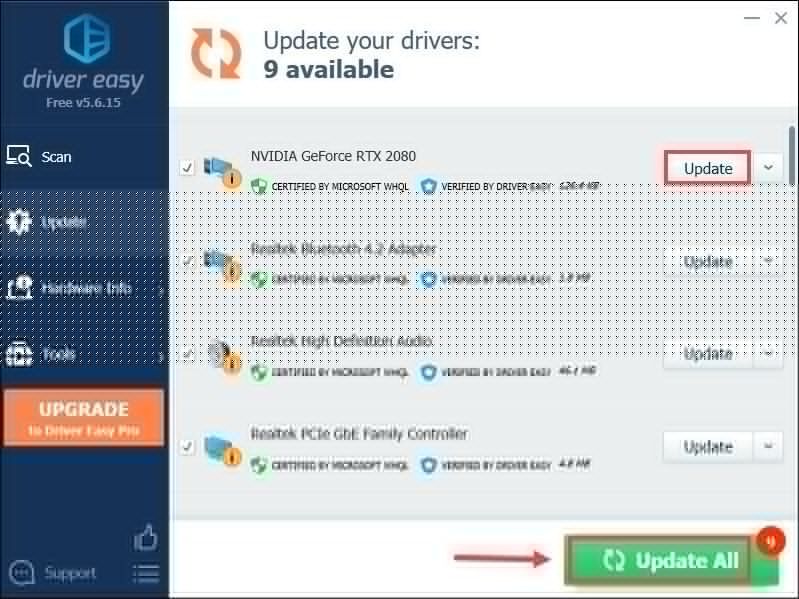 ڈرائیور ایزی کا پرو ورژن کے ساتھ مکمل تکنیکی مدد . اگر آپ کو مدد کی ضرورت ہو تو ، رابطہ کریں ڈرائیور ایزی کی سپورٹ ٹیم پر support@letmeknow.ch .
ڈرائیور ایزی کا پرو ورژن کے ساتھ مکمل تکنیکی مدد . اگر آپ کو مدد کی ضرورت ہو تو ، رابطہ کریں ڈرائیور ایزی کی سپورٹ ٹیم پر support@letmeknow.ch . ڈرائیوروں کو اپ ڈیٹ کرنے کے بعد ، اپنے کمپیوٹر کو دوبارہ اسٹارٹ کریں اور یہ چیک کرنے کے لئے اپنے لانچر کو کھولیں کہ آیا یہ معمول پر آتا ہے یا نہیں۔
3 درست کریں: اپنے DNS کیشے کو فلش کریں
لانچر کو صحیح طریقے سے نہ کھولنے سے انٹرنیٹ پر رابطے میں کچھ خرابی کی نشاندہی ہوسکتی ہے۔ اس کو ازالہ کرنے کے ل you ، آپ کو DNS کیشے کو صاف کرنے کی ضرورت ہے۔ یہ وہ اقدامات ہیں جن پر آپ عمل کرسکتے ہیں:
1) دبائیں ونڈوز لوگو کی اسٹارٹ مینو کو کھولنے کے ل. ٹائپ کریں سینٹی میٹر . دائیں کلک کریں کمانڈ پرامپٹ نتائج سے منتخب کریں اور منتخب کریں انتظامیہ کے طورپر چلانا .

2) ظاہر ہونے والے کمانڈ پرامپٹ ونڈو میں ، درج ذیل کمانڈ کو ٹائپ کریں اور پھر دبائیں داخل کریں .
ipconfig /flushdns
اگر کامیاب ہے تو ، کمانڈ پرامپٹ DNS حل کرنے والے کیشے کو کامیابی کے ساتھ فلش کردے گا۔
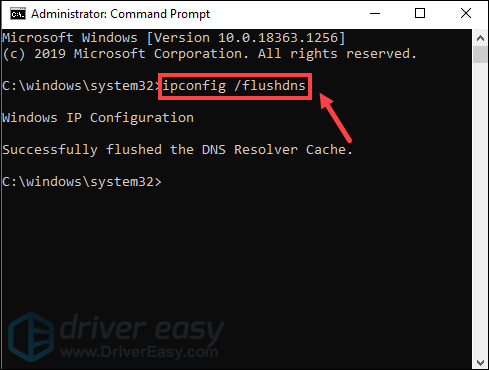
ایک بار کام کرنے کے بعد ، اپنے کمپیوٹر کو دوبارہ شروع کریں اور اپنے لانچر کو کھولنے کے ل check چیک کریں کہ آیا یہ کام کرتا ہے یا نہیں۔
فکس 4: فائر وال اور اینٹی وائرس سافٹ ویئر کو غیر فعال کریں
ونڈوز فائر وال یا اینٹی وائرس سافٹ ویئر آپ کے کمپیوٹر کو مالویئر کے حملوں سے بچانے میں مدد کرسکتا ہے۔ لیکن بعض اوقات وہ آپ کے پروگراموں کو انٹرنیٹ شروع کرنے یا ان تک رسائی سے روک دیتے ہیں۔ لہذا ، ہمارا مشورہ ہے کہ آپ اپنے اینٹیوائرس سافٹ ویئر اور ونڈوز فائر وال کو غیر فعال کردیں تاکہ آپ اپنے راک اسٹار گیمز لانچر کو کھولنے سے پہلے:
1) اپنے کی بورڈ پر ، دبائیں ونڈوز + آر کیز بیک وقت چلائیں باکس کو چلانے کے لئے۔
2) ٹائپ کریں یا پیسٹ کریں فائر وال سی پی ایل کو کنٹرول کریں اور کلک کریں ٹھیک ہے .
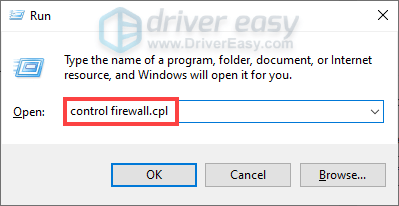
3) بائیں مینو سے ، کلک کریں ونڈوز ڈیفنڈر فائر وال کو آن یا آف کریں .
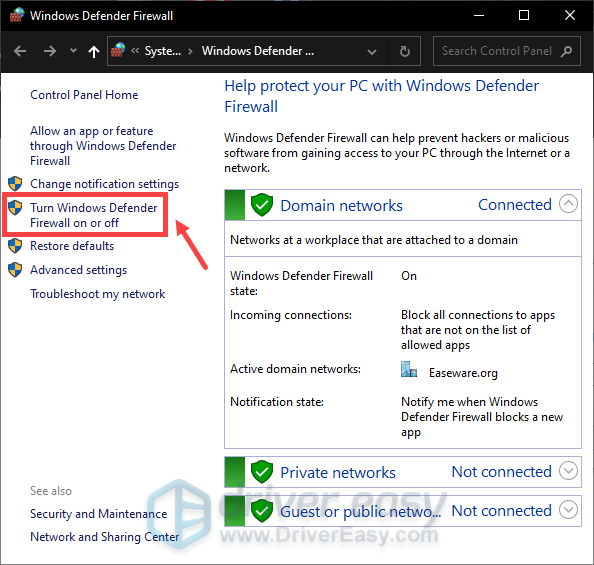
4) منتخب کریں ونڈوز ڈیفنڈر فائر وال بند کریں (تجویز کردہ نہیں) ڈومین نیٹ ورک ، نجی نیٹ ورک اور عوامی نیٹ ورک کیلئے۔ پھر کلک کریں ٹھیک ہے .
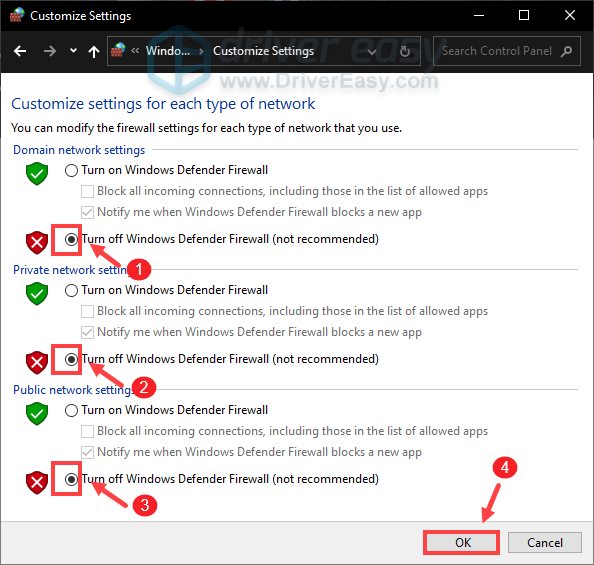 اس سے آپ کو میلویئر کے حملوں کا زیادہ خطرہ لاحق ہوسکتا ہے۔ مشورہ دیا جائے ، کسی نامعلوم ویب سائٹ کا دورہ نہ کریں۔ اگر ضروری ہو تو ، فائر وال کو آن کرنے کے ل the اسی طرح کے اقدامات کو دہرائیں۔
اس سے آپ کو میلویئر کے حملوں کا زیادہ خطرہ لاحق ہوسکتا ہے۔ مشورہ دیا جائے ، کسی نامعلوم ویب سائٹ کا دورہ نہ کریں۔ اگر ضروری ہو تو ، فائر وال کو آن کرنے کے ل the اسی طرح کے اقدامات کو دہرائیں۔ نیز ، اگر آپ کے سسٹم میں کوئی اینٹی ویرس سافٹ ویئر انسٹال ہے تو ، یقینی بنائیں کہ آپ نے اس پر کلک کیا ہے اوپر تیر کا نشان سسٹم ٹرے کے قریب ، پروگرام پر دائیں کلک کریں ، اور پروگرام کو غیر فعال یا باہر نکلنے کا آپشن منتخب کریں۔
اگر اس سے مدد نہیں ملتی ہے تو ، نیچے اگلی درست کرنے کی کوشش کریں۔
5 درست کریں: صاف بوٹ انجام دیں
اگر آپ کا لانچر کام نہیں کرتا ہے تو ، شاید کچھ سافٹ ویئر آپ کے لانچر میں مداخلت کر رہا ہو۔ مسئلے کی تشخیص کے ل you ، آپ صاف بوٹ انجام دے سکتے ہیں۔
1) اپنے کی بورڈ پر ، دبائیں ونڈوز لوگو کی اور R چلائیں ڈائیلاگ باکس کھولنے کے لئے ایک ہی وقت میں۔
2) ٹائپ کریں msconfig اور دبائیں داخل کریں ترتیب ونڈو کھولنے کے لئے.
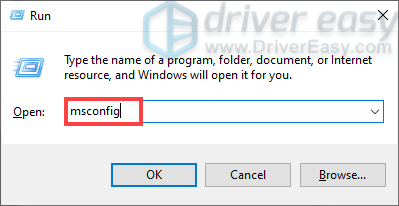
3) منتخب کریں خدمات ٹیب ، پھر چیک کریں مائیکرو سافٹ کی تمام خدمات کو چھپائیں اور کلک کریں سب کو غیر فعال کریں .
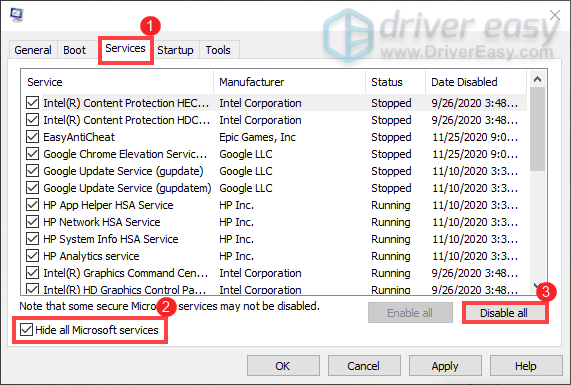
4) کے تحت شروع ٹیب ، پر کلک کریں ٹاسک مینیجر کھولیں .
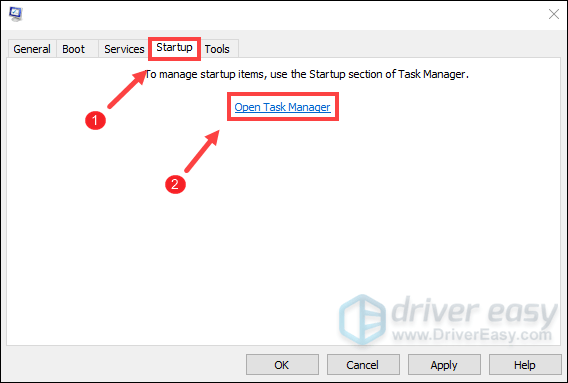
5) ٹاسک مینیجر میں اسٹارٹ اپ کے تحت ، ہر اسٹارٹ اپ آئٹم کے لئے ، آئٹم پر دائیں کلک کریں اور منتخب کریں غیر فعال کریں .
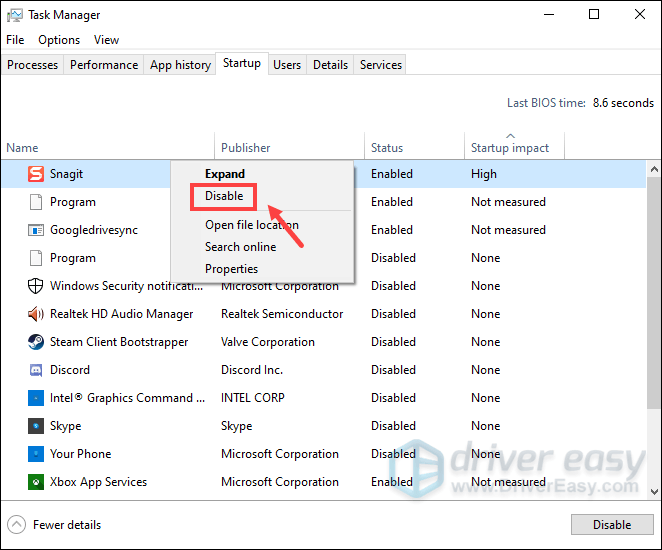
6) ٹاسک مینیجر کو بند کریں.
7) سسٹم کنفیگریشن کے اسٹارٹاپ ٹیب پر ، منتخب کریں ٹھیک ہے . جب آپ کمپیوٹر کو دوبارہ اسٹارٹ کرتے ہیں تو ، یہ صاف بوٹ ماحول میں ہوتا ہے۔
درست کریں 6: راک اسٹار گیمز لانچر اور سوشل کلب کی درخواست دوبارہ انسٹال کریں
اگر سبھی ناکام ہوجاتے ہیں تو ، آپ کو ایپس کو دوبارہ انسٹال کرنے پر غور کرنے کی ضرورت پڑسکتی ہے۔
1) اپنے کی بورڈ پر ، دبائیں ونڈوز لوگو کی اور R چلائیں ڈائیلاگ باکس کھولنے کے لئے ایک ہی وقت میں۔
2) ٹائپ کریں appwiz.cpl اور enter دبائیں۔
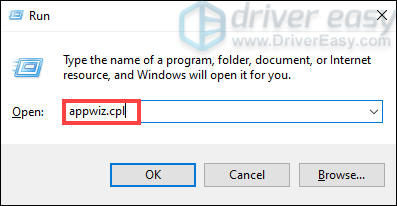
3) تلاش کریں راک اسٹار گیمز لانچر اور راک اسٹار گیمز سوشل کلب . دائیں کلک کریں اور منتخب کریں انسٹال کریں ہر ایک کے لئے. (ایک پروگرام کی ان انسٹالیشن ختم کرنے کے لئے انتظار کریں اور پھر دوسرے کو ان انسٹال کریں۔)
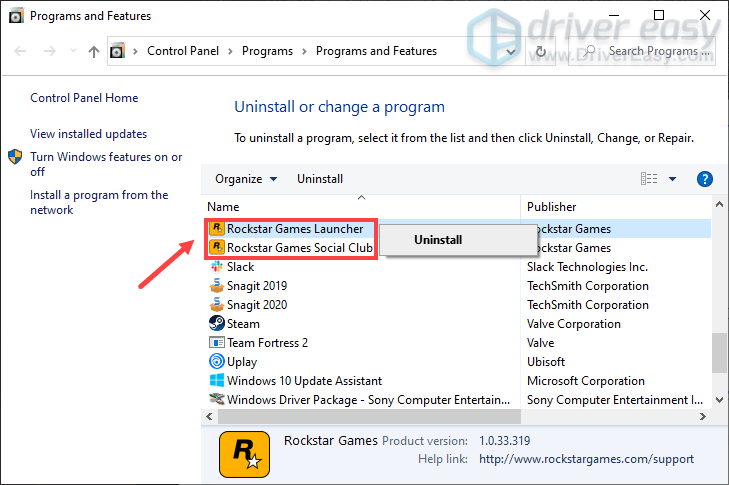
پھر دبائیں ونڈوز + ای چابیاں بیک وقت فائل ایکسپلورر کو کھولنے کے لئے۔ پھر پر جائیں ج: صارفین * آپ کا صارف نام * u دستاویزات یا ج: صارفین * آپ کا صارف نام * ون ڈرائیو دستاویزات . کے اندر فائلوں کا بیک اپ بنائیں راک اسٹار کھیل فولڈر اور پھر اس فولڈر کو حذف کریں۔
ایک بار مکمل ہو جانے کے بعد ، لانچر کو ڈاؤن لوڈ کریں سرکاری ویب سائٹ . پھر انسٹال کرنے کے ل the انسٹالیشن فائل پر ڈبل کلک کریں۔ جب راک اسٹار گیمز لانچر کامیابی کے ساتھ انسٹال ہوجاتا ہے تو ، یہ خود بخود راک اسٹار گیمز سوشل کلب ایپلی کیشن انسٹال کرنا شروع کردے گا۔
اس نے بہت سارے صارفین کے لئے کام کیا ہے اور مجھے امید ہے کہ آپ کو بھی یہ مددگار ثابت ہوگا!
تو یہ راک اسٹار گیمز لانچر کے کام نہیں کرنے کے معاملات ہیں۔ امید ہے ، وہ چال کرتے ہیں۔ اگر آپ کے کوئی خیالات یا سوالات ہیں تو ، براہ کرم ہمیں نیچے ایک تبصرہ کریں۔ ہم جلد از جلد آپ کے پاس واپس آجائیں گے۔



![[حل شدہ] بلوٹوتھ ہیڈ فون پی سی سے منسلک نہیں ہو رہے ہیں۔](https://letmeknow.ch/img/knowledge/51/bluetooth-headphones-not-connecting-pc.jpg)


